Acquérir légalement une licence Windows 10 peut se faire de deux manières distinctes. La première consiste à acheter un ordinateur portable préinstallé avec une licence OEM de Windows 10. La seconde option est d’acquérir une licence directement auprès de Microsoft. Bien que l’achat direct auprès de Microsoft soit généralement sans risque, de nombreux utilisateurs optent pour des licences provenant de fournisseurs tiers. Cette voie, bien que parfois plus économique, peut entraîner des complications, notamment l’obtention d’une clé de produit incompatible avec l’édition de Windows souhaitée. Cet article explique comment déterminer l’édition Windows correspondant à une clé de produit spécifique.
Pour identifier l’édition Windows associée à une clé de produit, l’outil ShowKeyPlus est indispensable. Cette application a la capacité de lire les clés de produit intégrées à la carte mère (les clés OEM), mais aussi de vérifier l’édition Windows correspondante d’une clé donnée. Il est important de noter que la clé vérifiée n’a pas nécessairement besoin de provenir de votre installation actuelle ou de votre matériel. Toute clé de produit en votre possession peut être analysée.
Identification de l’édition Windows via la clé de produit
Commencez par télécharger et lancer ShowKeyPlus. L’application, une fois exécutée, identifiera la clé de produit active sur votre système et indiquera la version de Windows installée. Elle fournira également des informations telles que le numéro de version et la nature de votre système (32 ou 64 bits). Si vous le désirez, ces données peuvent être sauvegardées dans un fichier texte en cliquant sur le bouton Enregistrer.
Pour examiner l’édition Windows associée à une clé de produit spécifique, il faut se rendre à l’onglet « Vérifier la clé de produit ».
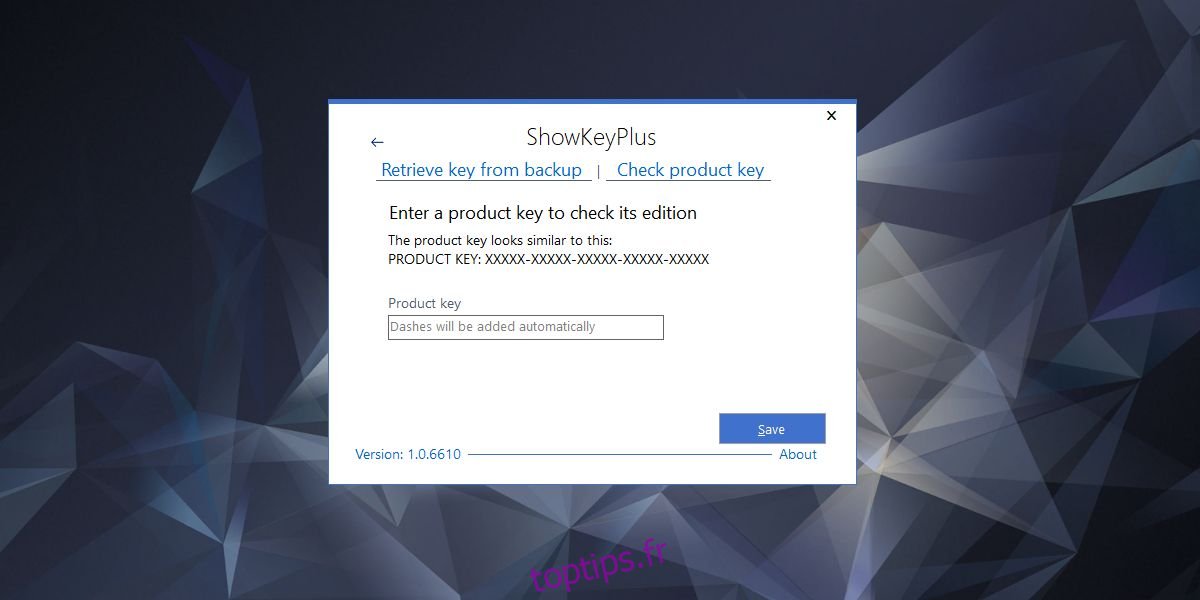
Dans cet onglet, entrez la clé de produit que vous souhaitez vérifier. L’application déterminera alors l’édition Windows correspondante. L’outil insérera automatiquement des tirets tous les cinq caractères de la clé pour une lecture facilitée.
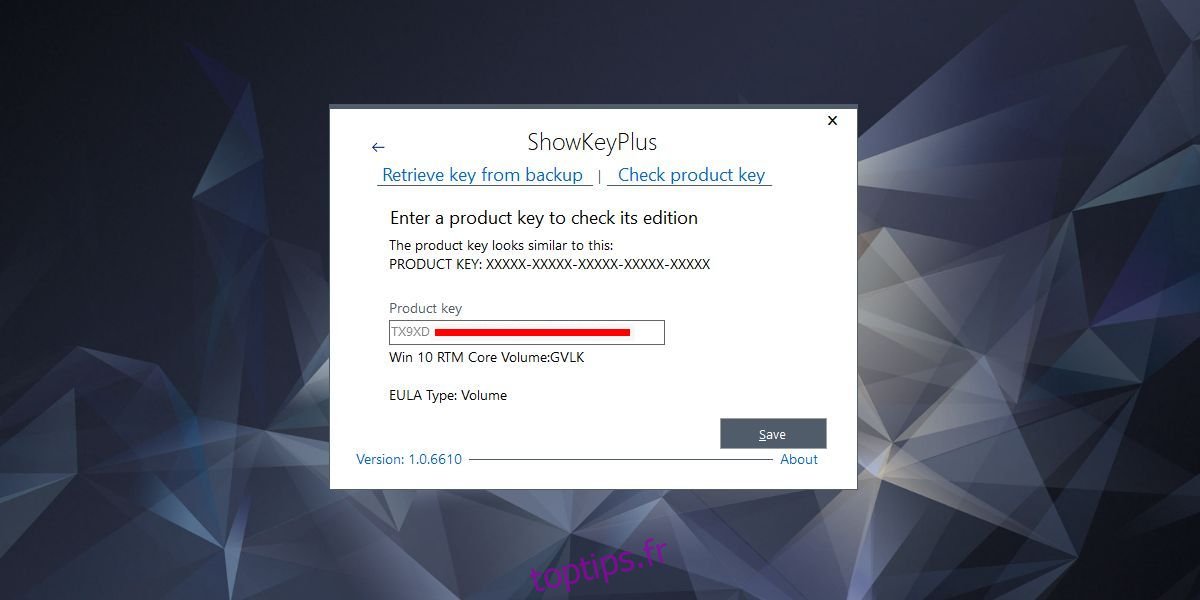
ShowKeyPlus vous indiquera si la clé de produit est destinée à Windows Famille, Professionnel ou Éducation. De plus, il précisera le type de licence (OEM ou CLUF, c’est-à-dire non liée à une machine spécifique) et indiquera si elle s’agit d’une licence en volume.
Naturellement, la vérification d’une clé nécessite son acquisition préalable. Cet outil ne sera donc pas très utile si vous suspectez un manque de fiabilité du vendeur. Il se révèle cependant précieux si vous achetez auprès d’un fournisseur de confiance et que vous soupçonnez une erreur dans la livraison des clés. C’est un moyen simple de vérifier, et si la bonne foi prévaut entre les parties, un remboursement ou un échange de clés peuvent être envisagés.